Exchange admin center in Exchange Server
- 3/22/2021
- 11 minutes to read
-
-
 m
m -
 D
D -
 m
m -
 c
c -
 d
d -
+5
-
The Exchange admin center (EAC) is the web-based management console in Exchange Server that’s optimized for on-premises, online, and hybrid Exchange deployments. EAC 는 Exchange Server2013 에 도입되었으며 exchange Server2010 의 두 관리 인터페이스였던 EXCHANGE Management Console(EMC)과 EXCHANGE Control Panel(ECP)을 대체합니다.
이 주제의 Exchange 온라인 버전을 찾고 계십니까? Exchange Online 의 Exchange 관리 센터를 참조하십시오.
이 주제의 Exchange Online Protection 버전을 찾고 계십니까? Exchange online Protection 의 Exchange 관리 센터를 참조하십시오.
액세스 EAC
의 URL 을 EAC 에 의해 제어됩 IIS(Internet Information Services)라는 가상 디렉터리 ECP 에서 클라이언트에 액세스(프론트 엔드)서비스는 사서함에 서버입니다. 예,가상 디렉토리는 EAC 가 아닌 ECP 로 명명됩니다.
-
내부 URL:기본적으로,이 값을 포함하는 완전한 도메인 이름(FQDN)Exchange 서버의 형식
https://<ServerFQDN>/ecphttps://mailbox01.contoso.com/ecp입니다. Exchange 서버 자체의 웹 브라우저에서 EAC 에 액세스하려면https://localhost/ecp값을 사용할 수 있습니다. -
외부 URL:기본적으로,이 값은 구성되지 않은. 인터넷에서 EAC 에 연결하기 전에 다음 설정을 구성해야합니다.
-
ECP 가상 디렉토리의 외부 URL 값. 자세한 내용은 Exchange 서버의 메일 흐름 및 클라이언트 액세스 구성에서 4 단계:외부 Url 구성을 참조하십시오.
-
공용 DNS 의 해당 레코드입니다.
-
호스트 이름 항목을 포함하거나 일치하는 TLS 인증서입니다. 매우 가능성이 될 것입니다 제목 대체 이름(SAN)인증서 또는 와일드카드 인증서기 때문에,대부분의 클라이언트의 서비스에서 사용 가능한 모든 같은 웹사이트에 Exchange server. 자세한 내용은 교환 서비스에 대한 인증서 요구 사항을 참조하십시오.
설정을 구성한 후 EAC 에 대한 일반적인 외부 URL 값은
https://mail.contoso.com/ecp와 유사합니다.참고:웹에서 Outlook 에 연결하는 외부 사용자(이전에는 Outlook Web App 이라고도 함)도 자신의 옵션 페이지에 액세스하려면 EAC 에 액세스해야합니다. 여전히 사용자가 웹에서 Outlook 에서 자신의 옵션 페이지에 액세스 할 수 있도록하면서 eac 에 대한 외부 관리자 액세스를 비활성화 할 수 있습니다. 자세한 내용은 Exchange 관리 센터에 대한 액세스 끄기를 참조하십시오.
-
는 가장 쉬운 방법을 찾기 위해 내부 및 외부 URL 값 EAC(없이 서버를 사용하는>가상 디렉토리에서 EAC 체)를 사용하여 얻-EcpVirtualDirectory cmdlet Exchange 관리 쉘입니다. 온프레미스 교환 조직에서 교환 관리 셸을 여는 방법을 알아보려면 교환 관리 셸 열기를 참조하십시오.
이러한 예를 보여주는 방법을 찾기 위해 내부 및 외부 URL 값 EAC 가상 디렉토리에서 조직
-
값을 알아보려면 모든 Exchange 서버에서 조직에서 다음 명령을 실행합니다.
Get-EcpVirtualDirectory | Format-List Server,Name,*Url -
값을 알아보려면 서버에서 이름 Mailbox01,다음 명령을 실행:
Get-EcpVirtualDirectory | Format-List Name,*Url -
을 찾기 위해 가치에 대한 가상 디렉토리”라는 ecp(기본 웹 사이트)”서버에서 이름 Mailbox01,다음 명령을 실행합니다.
Get-EcpVirtualDirectory -Identity "Mailbox01\ecp (Default Web Site)" | Format-List *Url
자세한 내용은 Get-EcpVirtualDirectory 를 참조하십시오.
Exchange2016,당신 동시 사용 환경에서 Exchange2010,위치의 당신의 사서함 컨트롤에 대한 기본 동작을 열 EAC 또는 ECP:
-
경우에는 사서함에 위치한 환 2010 함 server,당신을 얻을 Exchange2010ECP 기본적으로 합니다. EXCHANGE 버전을 URL 에 추가하여 EAC 에 액세스 할 수 있습니다(Exchange2013 및 Exchange2016 모두 15). 예를 들어,액세스 EAC 을 통해 클라이언트에 액세스(프론트 엔드)서비스 Mailbox01 사서함 서버,다음과 같은 URL 을 사용합니다:
https://Mailbox01/ecp/?ExchClientVer=15. -
경우에 있는 사서함 Exchange2016 사서함 server,그리고 당신은에 액세스하려 ECP Exchange2010 클라이언트 액세스 서버 c a s01 이라는 다음과 같은 URL 을 사용합니다:
https://CAS01/ecp/?ExchClientVer=14.
Eac 의 공통 사용자 인터페이스 요소
섹션에서는 EAC 에서 공통인 사용자 인터페이스 요소를 설명합니다.

1:Cross-온 탐색
십자가 온 탐색할 수 있습 쉽게 전환 교환 및 온라인 환경에서 배포가 가능합니다. 이 없는 경우에는 교환 온라인 조직,Office365 링크하는 페이지 비교하여 계획을 및 가격에 대한 Microsoft office365 및 Office365 서비스입니다.
2: 기능을 창
기능을 창의 첫 번째 수준에 대한 탐색의 대부분은 작업을 수행할 EAC 에서,구성하여 다음과 같은 기능 영역:
-
수신자:관리 사서함,그룹,리소스 사서함(룸과 장비를 사서함),연락처,공유함,그리고 사서함 마이그레이션 및 이동합니다. 자세한 내용은 다음 항목을 참조하십시오:
-
사용자 만들기를 사서함에 Exchange 서버 관리자가 사용자는 사서함
-
관리 그룹 동적 관리 그룹
-
을 만들고 관리하는 방함
-
관리 mail 연락처 및 메일 사용자 관리를
-
만들기를 공유함 Exchange 관리 센터에서
-
-
사용 권한 관리 역할 기반 액세스 제어(RBAC)관리자 역할,사용자 역할과 웹의 Outlook 정책입니다. 자세한 내용은 다음 항목을 참조하십시오.
-
역할 그룹 관리,역할 그룹 구성원 관리 및 역할 할당 정책 관리.
-
보거나 구성 Outlook 웹에서 사서함 정책 속성
-
-
준수 관리:이를 관리할 수 있에 eDiscovery,에 위치 유지 감사(함 감사깅 및 로깅 관리자 감사),데이터 손실 prevention(DLP),보존 정책,태그를 보존,그리고 저널 규칙이 있습니다. 자세한 내용은 다음 항목을 참조하십시오:
-
에 eDiscovery Exchange 서버와 위치 유지 및 소송에 개최 Exchange Server
-
함 감사에 로그인 Exchange 서버 관리자 감사에 로그인 Exchange Server
-
데이터의 손실을 예방 Exchange Server
-
보존 정책과 보존에 태그가 있습니다.
-
저널링 Exchange Server
-
-
조직의 관리:연합 공유 Outlook 앱 주소 목록이 있습니다. 자세한 내용은 다음 항목을 참조하십시오:
-
공유
-
설치하거나 제거할 추가 기능을 위해 Outlook for Exchange2013 조직
-
주소 목록을 교환 Server
-
-
보호:관리 맬웨어 방지 보호를 위해 귀하의 조직입니다. 자세한 내용은 Exchange Server 의 맬웨어 방지 보호를 참조하십시오.
-
메일 흐름:메일 흐름을 관리 규정(또는 전송규칙),납품을 보고,허용된 도메인,원격 도메인,이메일 주소,정책,커넥터,그리고 보내기 커넥터가 있습니다. 자세한 내용은 다음 항목을 참조하십시오:
-
메일 흐름에 규칙에서 Exchange Server
-
추적 메시지를 전달 reports
-
주소 목록을 교환 Server
-
허용 도메인에서 Exchange Server
-
원격 도메인.
-
이메일 주소 정책 Exchange Server
-
커넥터
-
보내 커넥터
-
-
모바일:는 모바일 장치를 관리할 수 있 연결하 조직입니다. 모바일 장치 액세스 및 모바일 장치 사서함 정책을 관리할 수 있습니다. 자세한 내용은 다음 항목을 참조하십시오:
-
모바일 기기
-
모바일 장치의 정책을 사서함
-
-
공공 폴더 공용 폴더를 관리하고 대중함할 수도 있습니다 자세한 내용은 공용 폴더를 참조하십시오.
-
통합 메시징:um 다이얼 계획 및 UM IP 게이트웨이를 관리합니다. (UM 은 교환 2019 에서 사용할 수 없습니다. 의)더 많은 정보는 다음 항목을 참조하십시오:
-
UM 계획
-
UM 게이트웨이 IP
-
-
서버: 보고 관리하는 서버의 특정 설정,데이터베이스,데이터베이스의 가용성 그룹(Dag),가상 디렉토리,인증서입니다. 자세한 내용은 다음 항목을 참조하십시오:
-
POP3 및 IMAP4Exchange Server
-
구성에서 시작 모드는 클라이언트 액세스 서버 구성에서 시작 모드는 사서함 Server
-
메시지를 재시도,다시 전송,유효기간 간격으로.
-
메시지 추적 구성,구성 연결성에 로그인 Exchange Server, 및 프로토콜을 로깅
-
관리 Outlook
-
관리 사서함은 데이터베이스 복사본
-
데이터베이스 관리 가용성그룹
-
가상 디렉토리 Management
-
증 절차에 Exchange 서버
-
-
하이브리드:하이브리드 조직을 설정하고 구성합니다.
3:탭
설정 탭을 실행할 수 있습니다 하이브리드 구성 마법사는 설정을 수정한 당신의 기존 하이브리드 배포합니다.
4:Toolbar
대부분의 탭을 클릭하면 도구 모음이 표시됩니다. 도구 모음에는 특정 작업을 수행하는 아이콘이 있습니다. 다음 표에서는 가장 일반적인 아이콘과 해당 동작에 대해 설명합니다. 아이콘과 관련된 작업(아이콘의 제목)을 보려면 아이콘 위에 마우스를 올려 놓기 만하면됩니다.
| Icon | Name | Action |
|---|---|---|
| Add, New | Create a new object. Some of these icons have an associated down arrow you can click to show additional objects you can create. For example, in Recipients > Mailboxes, clicking the down arrow displays User mailbox and Linked mailbox as additional options. |
|
| Edit | Edit an object. | |
| Delete | Delete an object. Some delete icons have a down arrow you can click to show additional options. | |
 |
검색 | 열 검색 상자 텍스트를 입력할 수 있도록 개체에 대해 찾을하고자하는 당신을 찾으려면에서의 긴 목록 개체입니다. |
| 새로고침 | 새로 목록을 볼 수 있습니다. | |
| 더 많은 옵션 | 보기 더 작업에 대해 수행할 수 있는 탭의 개체. 예를 들어,받는>사서함을 이 아이콘을 클릭하면 표시되는 옵션은 다음과 같습니다:비활성화,열 추가/제거,데이터를 내보내는 CSV 파일에 연결함,그리고 고급 검색합니다. |
|
|
|
위쪽 및 아래쪽 화살표 | 이동 객체 또는 목록에서 아래로,때의 순서는 중요합니다. 예를 들어,메일에서의 흐름>이메일 주소 정책쪽 화살표를 클릭하면 이동하는 정책 목록에서 높은 증가하는,우선 순위의 정책을 지정하여는 정책이 적용됩니다. 할 수도 있습니다 이러한 화살표를 사용하여 탐색하는 공공의 계층 구조와 폴더를 이동하는 규칙에서 위 또는 아래로 목록을 볼 수 있습니다. |
| 복사 | 사본을 객체를 변경할 수 있도록 합니다 그것을 변경하지 않고 원래 개체입니다. 예를 들어,권한을>관리자 역할이 역할을 선택 목록에서 보기,그리고 이 아이콘을 클릭하면 새 역할을 만 그룹을 기반으로 기존의 하나입니다. |
|
| 제거 | 항목을 제거에서 목록. 예를 들어,공공의 폴더의 권한 대화 상자를 제거할 수 있습의 목록에서 사용자에 액세스할 수 있는 사용자가 공공 폴더를 선택하여 사용자 클릭하고 이 아이콘이다. |
5:목록 보기
탭을 포함하는 많은 개체는 전시 개체에 목록을 볼 수 있습니다. EAC 목록 보기에서 볼 수 있는 제한은 약 20,000 개의 객체입니다. 보고 싶은 결과로 건너 뛸 수 있도록 페이징이 포함되어 있습니다. 받는 사람 목록 보기에서 페이지 크기를 구성하고 데이터를 CSV 파일로 내보낼 수도 있습니다.
6:세부 정보 창
경우 객체를 선택 목록에서 보기에 대한 자세한 정보는 객체에 표시되는 상세정보 창이 있습니다. 일부 개체 유형의 경우 세부 정보 창에 빠른 관리 작업이 포함됩니다. 는 경우,예를 들어,당신은 탐색을 받는>사서함하고 사서함을 선택 목록에서 보기,정보 창(다른 옵션)디스플레이는 옵션을 활성화 또는 비활성화에 대해 보관하는 사서함이 있습니다.
일부 개체 유형을 사용하면 세부 정보 창에서 여러 개체를 대량 편집 할 수도 있습니다. 여러 개체를 선택할 수 있습니다에서 목록을 보여 객체를 선택,Shift key,그리고 객체를 선택 멀리 목록에서 아래로,또는 CTRL 키를 누른 채로 선택한 각 개체입니다. 선택한 개체 유형에 대해 대량 편집을 사용할 수 있는 경우 세부 정보 창에 사용 가능한 옵션이 표시됩니다. 예를 들어,받는>사서함을 선택할 경우 여러 사서함이 동일한 유형의 제목의 정보 창을 변경하는 대량 수정 및 업데이트할 수 있는 연락처 및 조직의 정보,사용자 정의 특성,사서함량,전망에서 웹 설정 등을 저장할 수 있습니다.
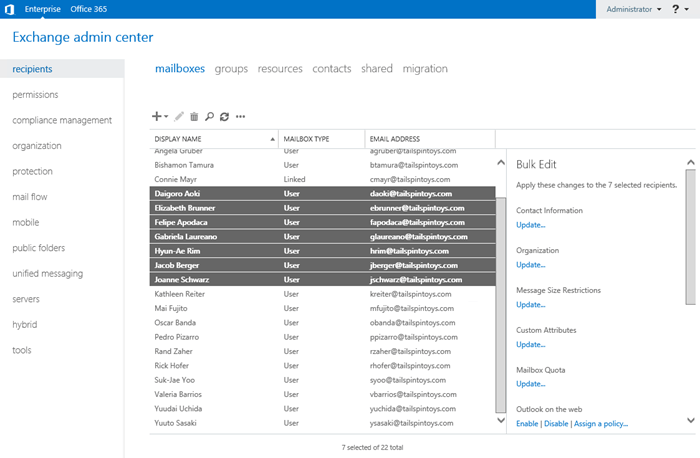
7:알림
EAC 포함한 통지 뷰어에 대한 정보를 표시하는:
-
만료 및 만료 된 인증서.
-
사서함 이동 및 마이그레이션 상태(사서함 복제 서비스 작업 또는 MRS 작업이라고도 함). 알림 뷰어를 사용하여 이러한 작업에 대한 이메일 알림을 수신하도록 옵트 인 할 수도 있습니다.
-
사서함 내용 내보내기.pst 파일.
알림 뷰어를 표시하거나 숨기려면 아이콘( )을 클릭하십시오.
)을 클릭하십시오.
알림은FederatedEmail.4c1f4d8b-8179-4148-93bf-00a95fa1e042라는 중재 사서함으로 전송되는 경고입니다. EAC 는 이 사서함에 30 초마다 경고를 확인합니다. 알림이 남아 있는 중재 사서함에 있을 때까지 제거된 구성 요소에 의해서 보내는 만료 될 때까지(그들은 제거하여 관리되는 폴더 Assistant 후 30 일)입니다.
사용할 수도 있습니다 Get-알림 cmdlet Exchange 관리 쉘을 보려면 더 많은 정보에 대해 알림 설정-알림 cmdlet 를 요청을 알림 이메일을 위한 미래를 경고합니다.
8: 나 타일 및 도
나 타일할 수 있습 EAC 에서 로그아웃하고 로그인에서 다른 사용자로 클릭하여 드롭다운 메뉴는 다음에 귀하의 계정에 이름입니다.
도움말 아이콘을 클릭하십시오(![]() )도움말을 보려면 탭의 컨텐츠는 현재니다. 당신은 클릭하면 드롭다운 메뉴는 다음 도움말 아이콘을 수행할 수 있습니다 다음과 같은 추가적인 동작:
)도움말을 보려면 탭의 컨텐츠는 현재니다. 당신은 클릭하면 드롭다운 메뉴는 다음 도움말 아이콘을 수행할 수 있습니다 다음과 같은 추가적인 동작:
-
Disable 데 도움이블:도움 거품에 대한 상황에 맞는 도움말이 표시됩 필드를 만들거나 수정할 때는 객체에 EAC. 여기에서 eac 의 모든 필드에 대한 도움말 버블을 전 세계적으로 끄거나 켤 수 있습니다.
-
성능 콘솔:성능 콘솔 디스플레이 많은 카운터의 성능에 관한 EAC.
-
저작권 및 개인 정보 보호:이러한 링크를 클릭하면 읽는 저작권 및 개인 정보 보호와 관련하여 정보를 교환 서버입니다.
지원되는 브라우저에
레벨의 지원 운영에 대한 시스템 및 브라우저 조합에 사용할 수 있는 액세스 EAC 에서 설명한 다음과 같은 테이블이 있습니다.
노트:
-
EAC 에 대한 지원 수준은 다음과 같습니다:
-
지원:모든 기능과 기능이 지원되며 완전히 테스트되었습니다.
-
지원되지 않음:브라우저 및 운영 체제 조합이 지원되지 않거나 테스트되지 않았습니다. Windows 에서 지원되는 Internet Explorer 버전에 대한 자세한 내용은 Internet Explorer 지원 발표를 참조하십시오.
-
n/a:브라우저 및 운영 체제 조합이 불가능합니다. 예를 들어 최신 운영 체제의 이전 브라우저 또는 그 반대입니다.
-
-
영 시스템 및 브라우저 조합하지 않는 나은 지원되지 않습니다. 여기에는 iOS 및 Android 가 포함됩니다.
-
타사 플러그인으로 인해 지원되는 브라우저의 EAC 에 문제가 발생할 수 있습니다.
클라이언트 운영 체제
| 웹 브라우저 | Windows7 | Windows8.1 | Windows 10 | Mac OS X | Linux |
|---|---|---|---|---|---|
| Internet Explorer 9 | Unsupported | n/a | n/a | n/a | n/a |
| Internet Explorer 10 | Unsupported | n/a | n/a | n/a | n/a |
| Internet Explorer 11 | Supported | Supported | Supported | n/a | n/a |
| Microsoft Edge | n/a | n/a | Supported | n/a | n/a |
| Mozilla Firefox latest version or one previous | Supported | Supported | Supported | Supported | Supported |
| Apple Safari 6 or later versions | n/a | n/a | n/a | Supported | n/a |
| Google Chrome latest version or one previous | Supported | Supported | Supported | Supported | Supported |
Windows Server operating systems
| Web browser | Windows Server 2008 R2 | Windows Server 2012 | Windows Server 2012 R2 | Windows Server 2016 |
|---|---|---|---|---|
| Internet Explorer 9 | Unsupported | n/a | n/a | n/a |
| Internet Explorer 10 | Unsupported | Supported | n/a | n/a |
| Internet Explorer 11 | Supported | n/a | Supported | Supported |
Leave a Reply